
首先要明白的是我们这里的所说的色阶是一个色彩调整工具,上节课提到的直方图中的色阶是一种概念。
色阶也属于Photoshop的基础调整工具,虽然使用的机会不是很经常。如果在前一课程中掌握了直方图的含义,那也等于掌握了色阶。相反如果直方图没有掌握好,接下去的内容可能难以理解。
来回忆一下上节课提到的直方图,如下图所示。水平X轴方向代表绝对亮度范围,从0至255。竖直Y轴方向代表像素的数量。和直方图一样,Y轴有时并不能完全反映像素数量。并且色阶工具中没有统计数据显示。
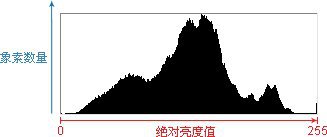
打开如下左图的图像,这是在一所大学拍摄的校园风景。使用色阶命令【图像>调整>色阶】〖CTRL L〗,看到色阶的设置框如下右图所示。可以看到它和前一课中的直方图非常类似。注意下面有黑色、灰色和白色3个小箭头(图中红色123处)。它们的位置对应“输入色阶”中的三个数值(图中绿色123处)。
其中黑色箭头代表最低亮度,就是纯黑,也可以说是黑场。那么大家也可以想象得到,白色箭头就是纯白。而灰色的箭头就是中间调。这种表示方式其实和曲线差不多,只是曲线在中间调上可以任意增加控制点,色阶不行。所以在功能上色阶不如曲线来的灵活。色阶设置框中的自动和选项的用途与曲线设置框中的一样。


将白色箭头往左拉动,直道上方的输入色阶第3项数值减少到200,观察图像变亮了。如下2图。这相当于前一节课中提高的合并亮度,也就是说从200至255这一段的亮度都被合并了,合并为多少呢?合并到255。因为白色箭头代表纯白,因此它所在的地方就必须提升到255,之后的亮度也都统一停留在255上。形成的一种高光区域合并的效果。


同样的道理,将黑色箭头向右移动就是合并暗调区域。如下2图。


灰色箭头代表了中间调在黑场和白场之间的分布比例,如果往暗调区域移动图像将变亮,因为黑场到中间调的这段距离,比起中间调到高光的距离要短,这代表中间调偏向高光区域更多一些,因此图像变亮了。灰色箭头的位置不能超过黑白两个箭头之间的范围。


位于下方的输出色阶,就是控制图像中最高和最低的亮度数值。如果将输出色阶的白色箭头移至200,那么就代表图像中最亮的像素就是200亮度。如果将黑色的箭头移至60,就代表图像中最暗的像素是60亮度。
我们现在来做一个练习,如下图。将位于上方的曲线形态和下方的色阶形态做一个对应。答案在本课最后。
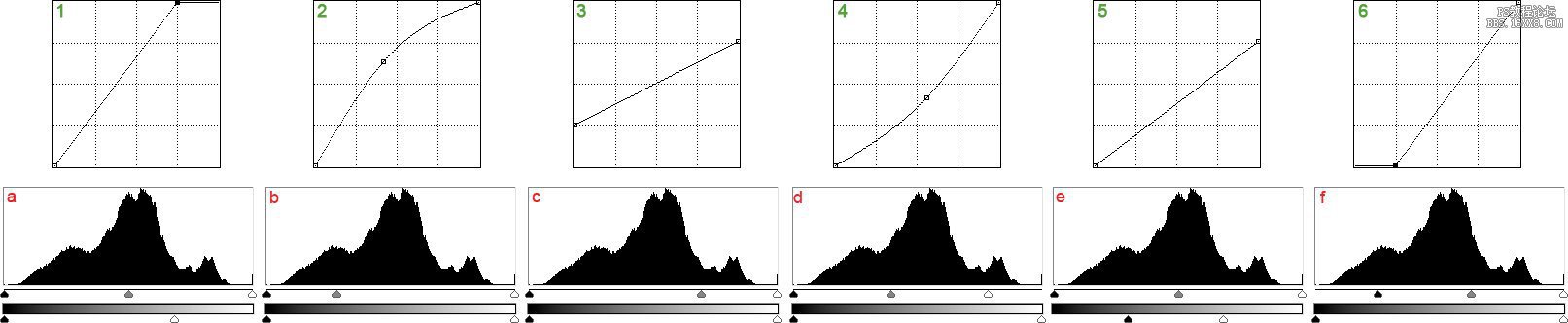
本次教程结束,祝您学习愉快~

原图下面开始我们的一图五抠教程,第一种抠图方法会讲的比较细致,之后的四种方法有些与第一种相同,所以会讲解的比较简单。PS抠图方法一1、

有时候为了设计需要,我们要手动制作出公章的效果(当然不是为了干违法乱纪的事哈),例如做出一个下面这样的效果:那么我们是怎么用Photo

本篇教程将教大家如何抠出与背景颜色相近且还带反光的头发,可以说是有一定的难度与技巧。相信大家学会这篇抠头发教程后,就没有抠不出的毛发图

九宫格原本是指一种数字游戏,但现在大家第一反映估计是多张照片的拼接,例如微信微博发多张照片的时候就会自动帮我们排列成九宫格形式。这种九

作者合成的非常细腻,很多细节的处理都值得借鉴,如水面倒影的处理部分,作者先制作好水波纹理,然后把倒影部分用置换和动感模糊滤镜特殊处理,
手机访问:M.PSDEE.COM/电脑访问:WWW.PSDEE.COM